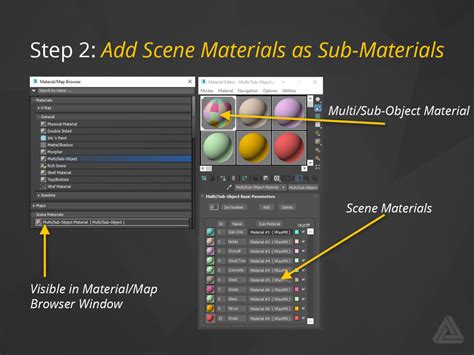Dalam beberapa artikel sebelumnya, kita telah menjabarkan tentang cara mengoptimalkan penggunaan material editor dalam 3DS Max. Namun, perlu diingat bahwa material editor hanya dapat memuat 24 bahan secara default. Bagaimana jika Anda memiliki banyak bahan yang harus digunakan dalam proyek 3D rendering Anda? Dalam artikel ini, kita akan membahas dua alternatif untuk mengatasi batas material editor dan meningkatkan kapasitasnya.
Option 1: Multi/Sub-Object Material
Salah satu cara untuk mengatasi batas material editor adalah dengan menggunakan material Multi/Sub-Object yang sudah tersedia di 3DS Max. Meskipun bukan tujuan awal dari material ini, namun kita dapat memanfaatkannya untuk meningkatkan kapasitas material editor.
Langkah 1: Buat Bahan Multi/Sub-Object Baru
Material Multi/Sub-Object dipahami sebagai cara untuk mengatur bahan yang berbeda pada masing-masing bagian objek. Namun, kita juga dapat menggunakan material ini sebagai cara untuk mengorganisasi dan memiliki akses mudah ke banyak bahan dalam editor material.
Langkah 2: Tambahkan Bahan Scene sebagai Sub-Material
Tambahkan bahan scene yang Anda inginkan sebagai sub-material pada material Multi/Sub-Object. Jika Anda memiliki lebih dari 99 bahan, Anda dapat membuat material Multi/Sub-Object lain dan menempatkan material sebelumnya di slot pertama.
Langkah 3: Simpan Material Multi/Sub-Object sebagai Library Bahan
Rekomendasikan menyimpan material Multi/Sub-Object ini ke dalam library bahan yang unik. Misalnya, Anda dapat membuat library bahan bernama "Bahan Batu" dan mengisiinya dengan sub-material berupa batuan seperti konkrit, slate, travertine, dan lain-lain.
Option 2: Objek pada Layer Tersembunyi
Alternatif lain adalah menggunakan objek yang tersembunyi. Caranya adalah sebagai berikut:
Langkah 1: Buat Layer Material Object
Buat layer baru dari layer yang Anda gunakan sebelumnya. Namakan layer ini "Material Objects".
Langkah 2: Buat Objek untuk Setiap Bahan + Aplikasikan Bahan
Buat objek yang unik untuk setiap bahan yang Anda inginkan memiliki akses mudah ke dalam editor material. Jika Anda ingin memiliki lebih dari 24 bahan, maka Anda harus membuat objek sebanyak jumlah bahan yang Anda inginkan.
Langkah 3: Beberapa & Sembunyikan Layer
Beberapa layer dan sembunyikan layer agar tidak mengganggu view scene Anda.
Kesimpulan
Material editor di 3DS Max sebenarnya tidak memiliki batas. Dengan menggunakan salah satu atau kedua alternatif di atas, Anda dapat memiliki akses mudah ke banyak bahan dalam editor material. Menggunakan kombinasi library bahan dengan material Multi/Sub-Object dapat meningkatkan kapasitas material editor menjadi tak terbatas.